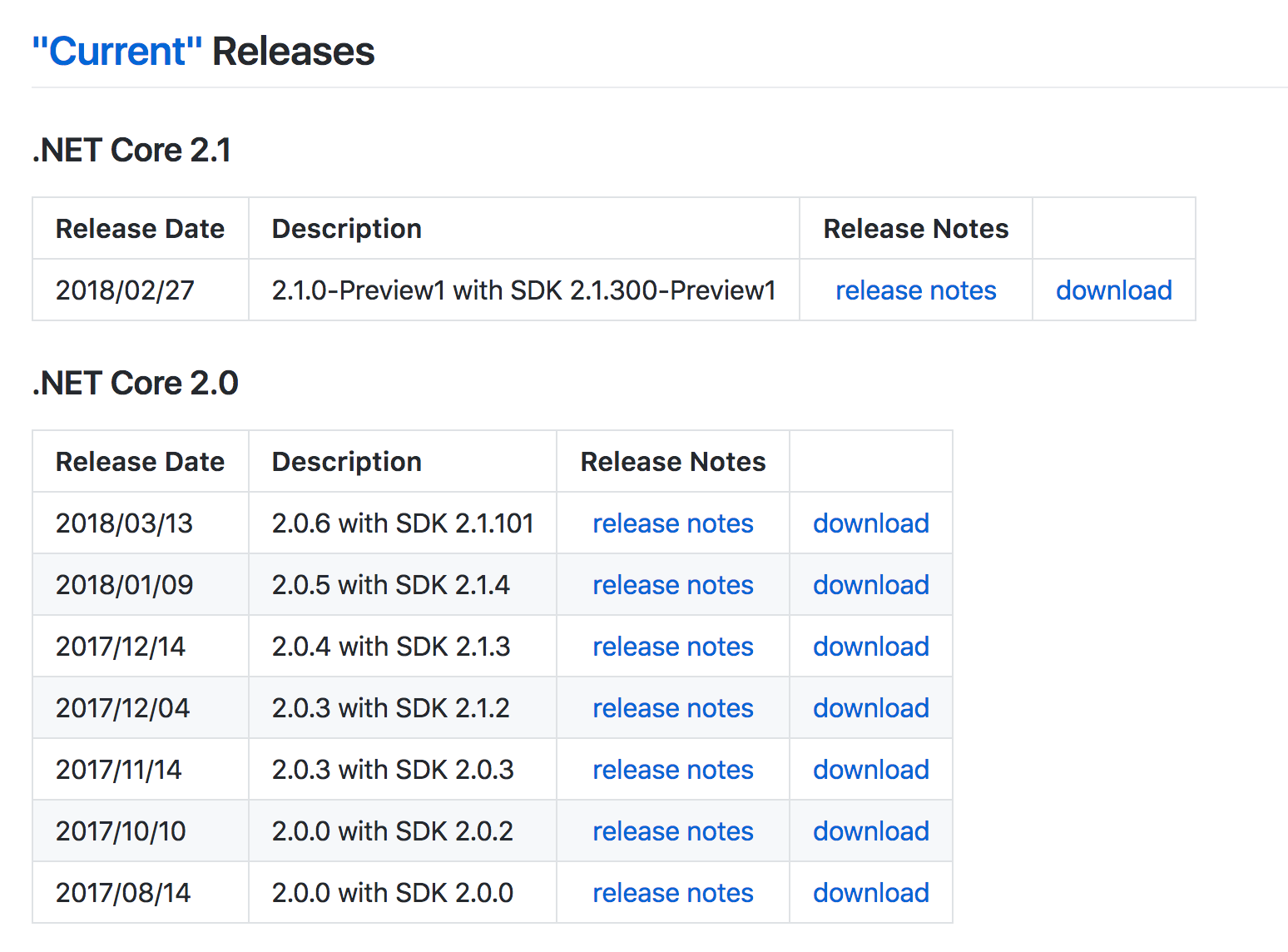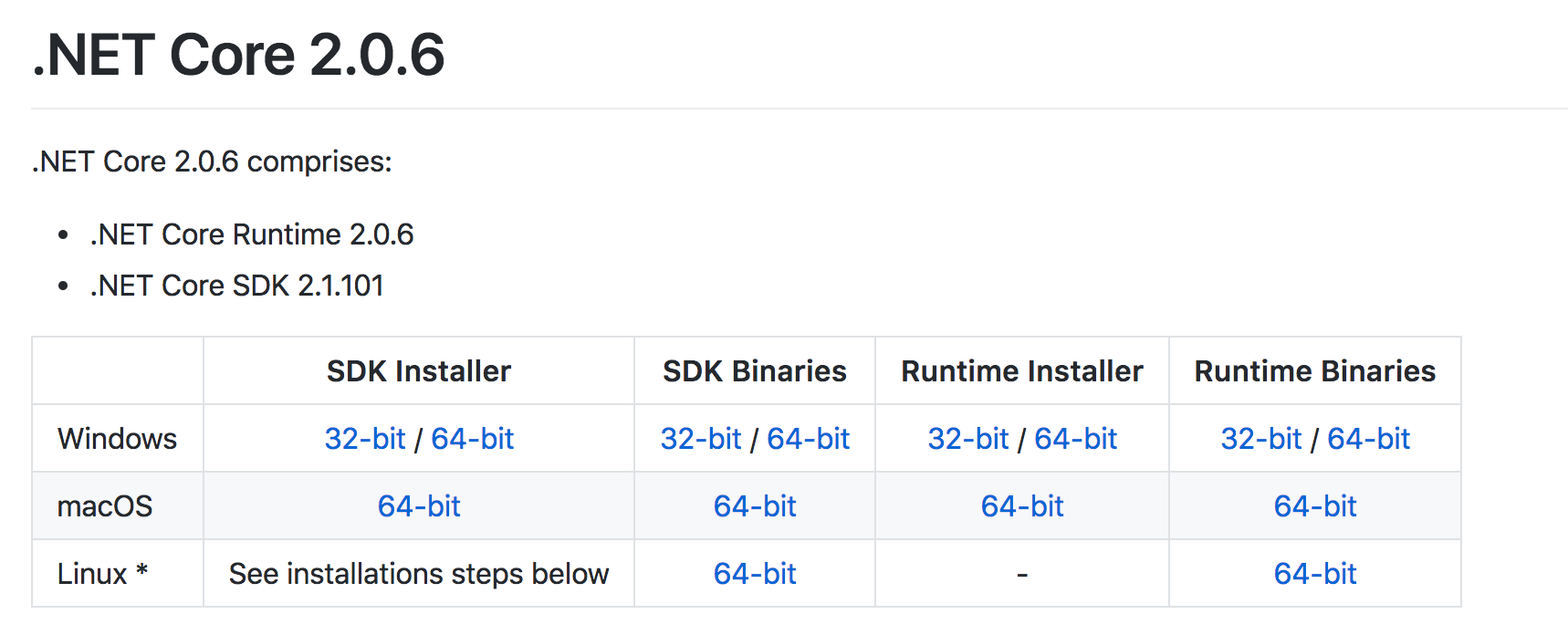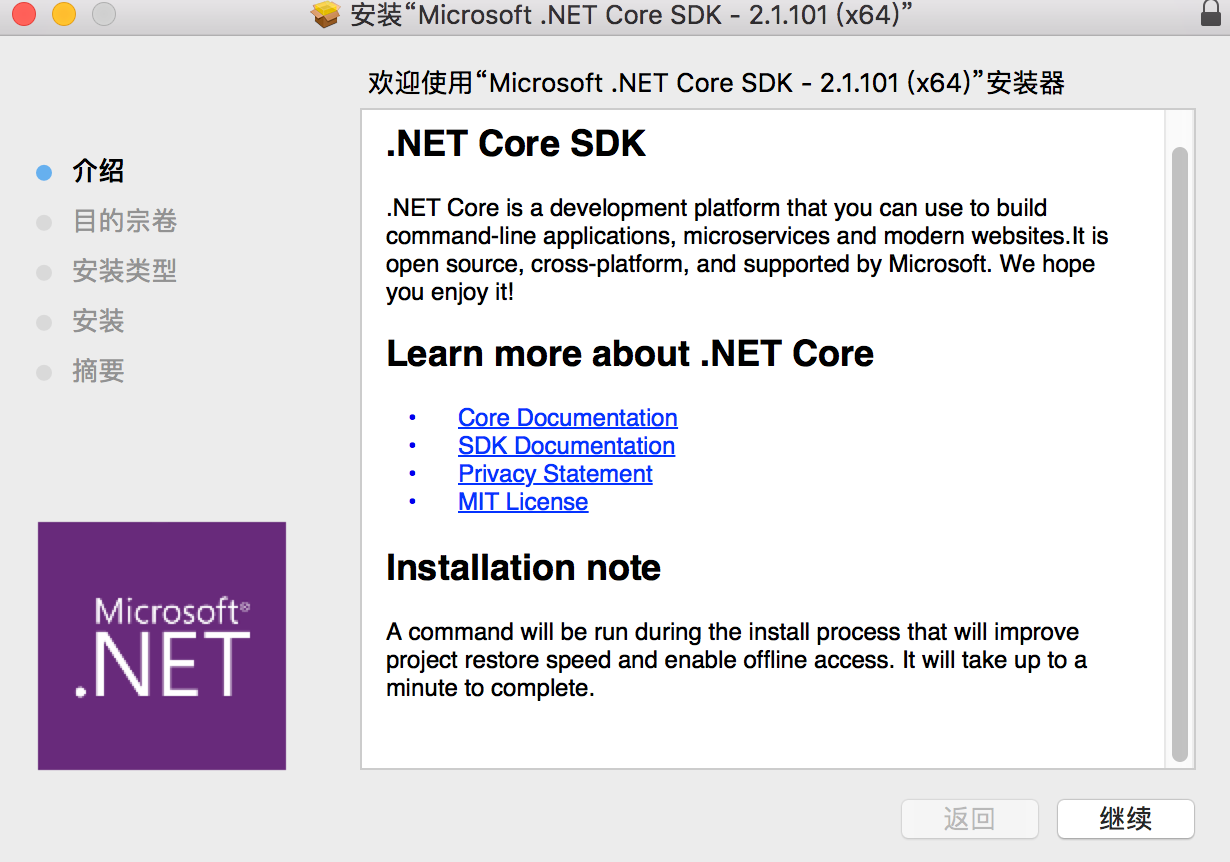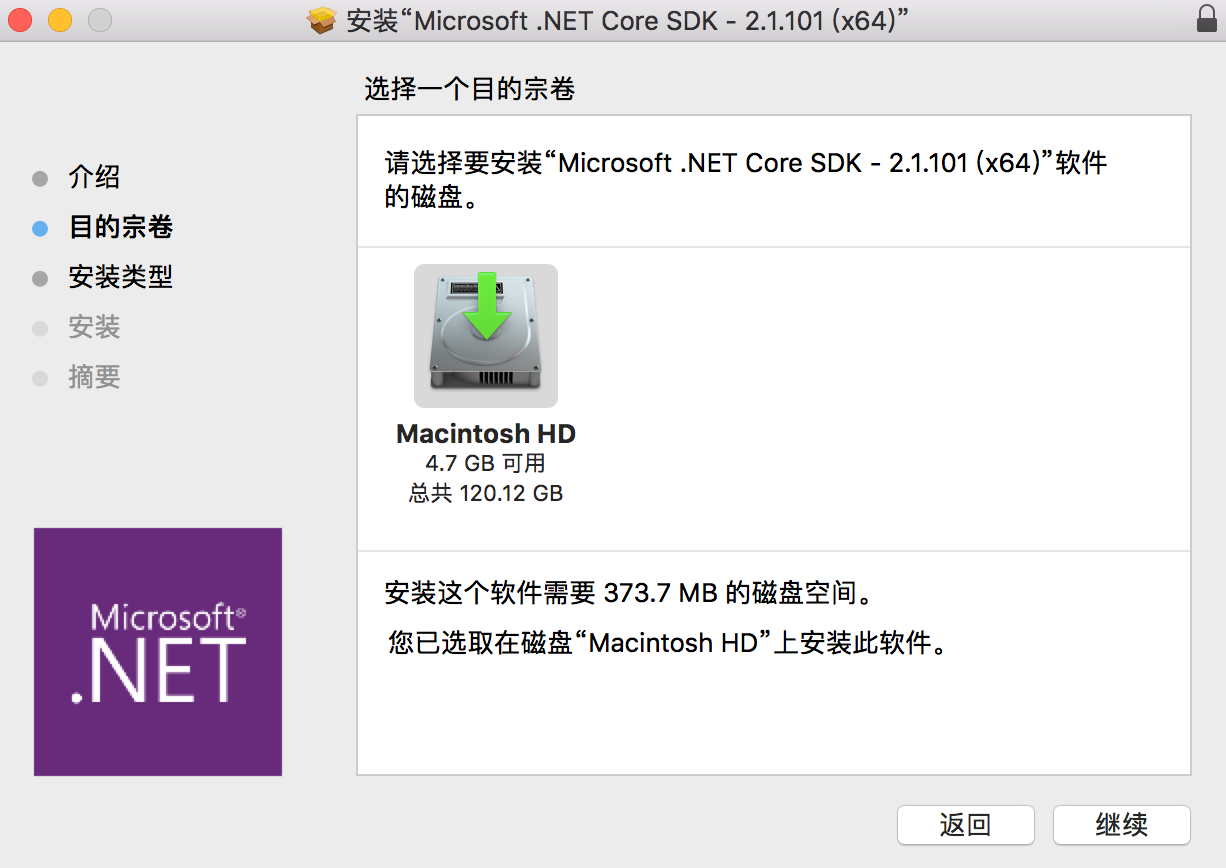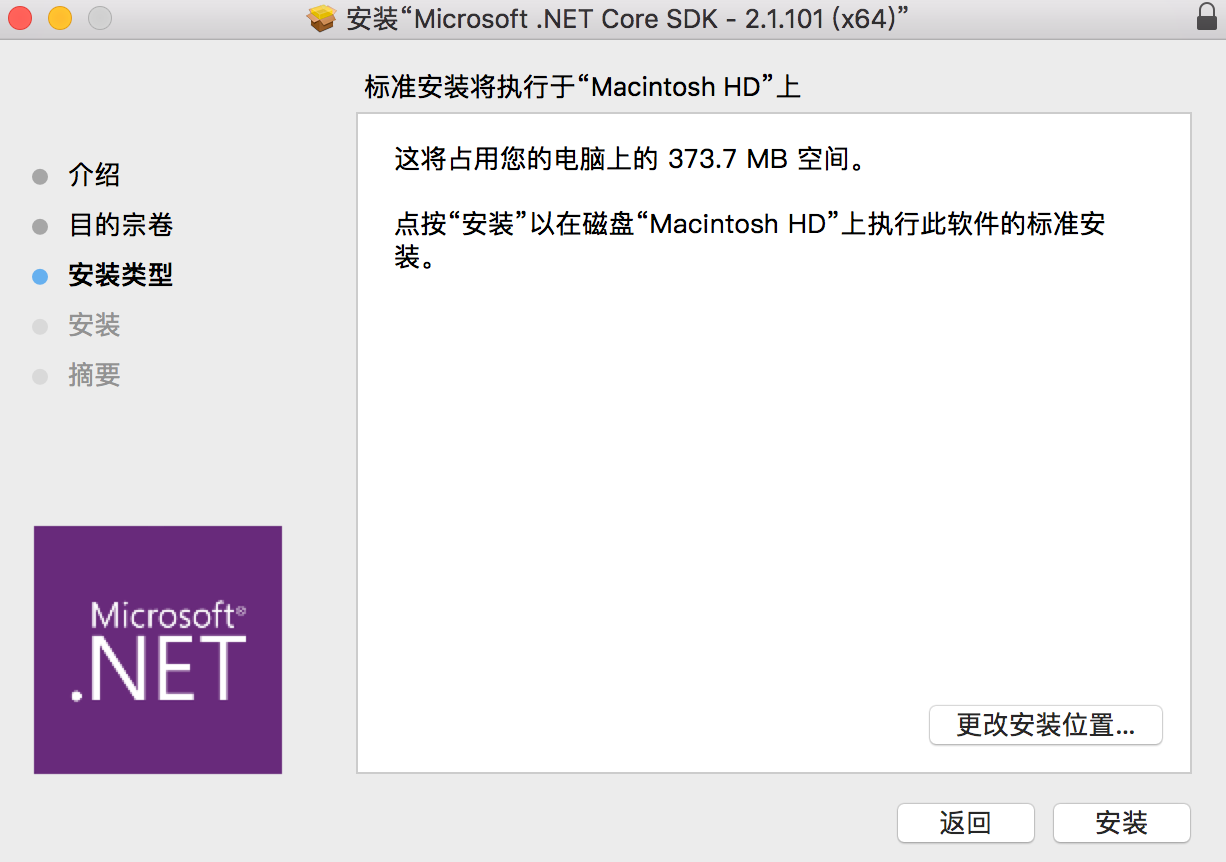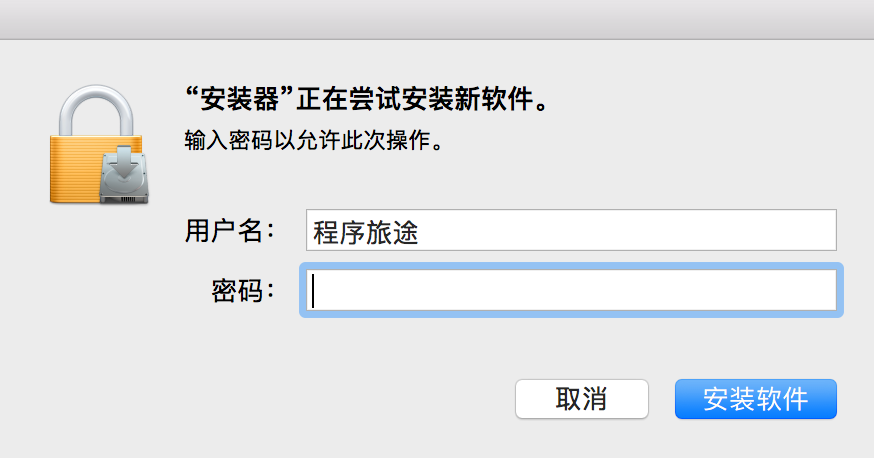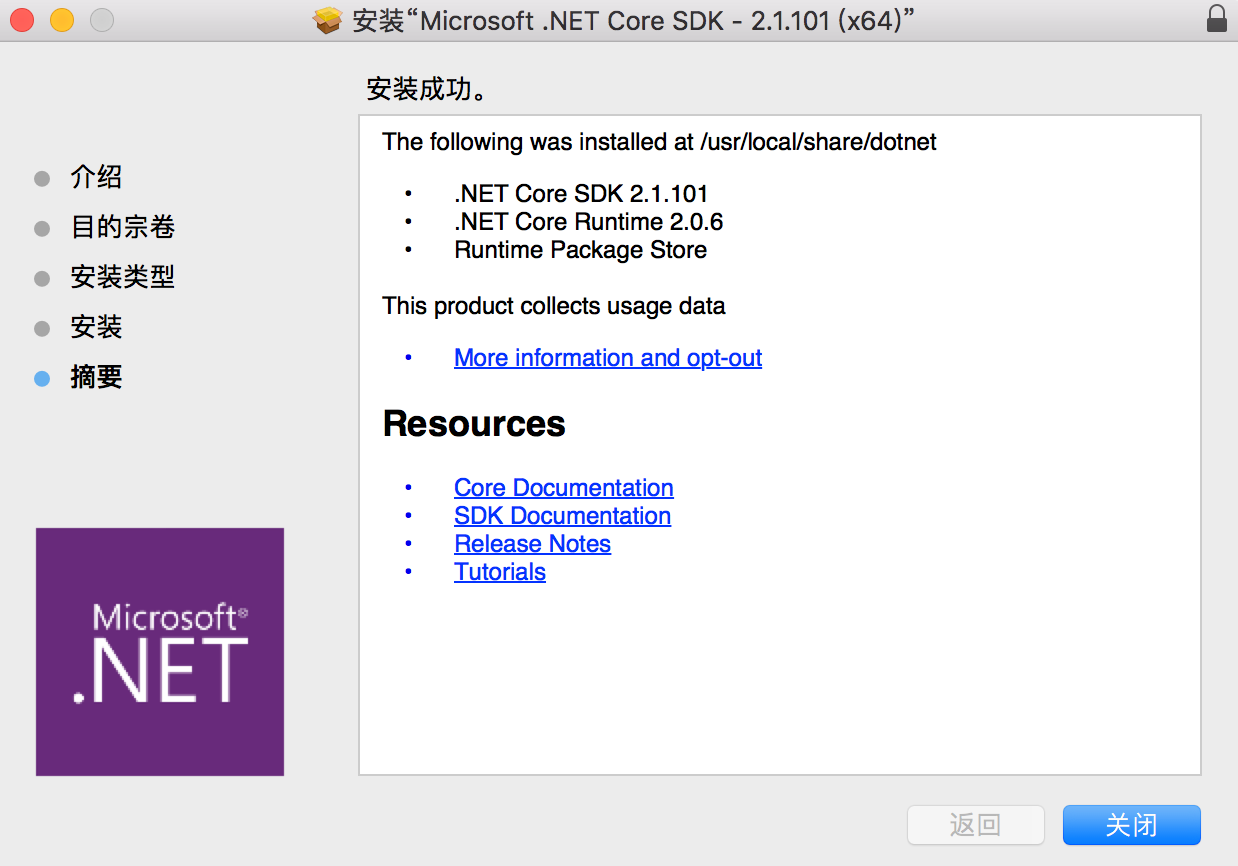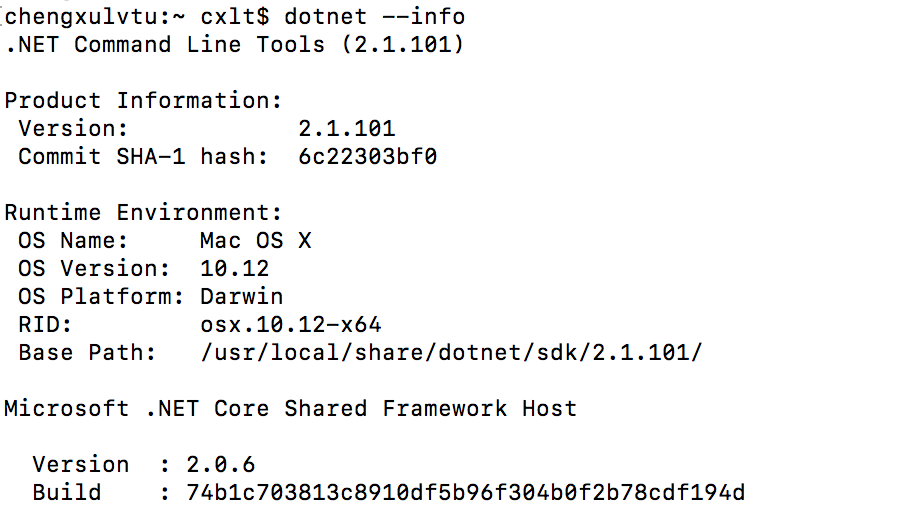1. 前言
值得一提的是,同一台机器上可以安装多个版本的 .NET Core,如 .NET Core 1.0.5、1.1.2 和 2.0,打开 \path\to\dotnet\shared\Microsoft.NETCore.App\ 目录可以查看已经安装的 .NET Core 版本。.NET Core 的安装目录在 Windows 上可以通过 where dotnet 命令获得,Linux 和 macOS 上则可以通过 whichdotnet 获得。在 Linux 上 dotnet 是一个软链接,真实路径可以通过 ls $(which dotnet) -al 得到。
另外,.NET Core SDK 的版本和 .NET Core 运行时的版本不是一回事。比如说 .NET Core SDK 1.0.4 包含 1.0.5 和 1.1.2 两个版本的运行时,.NET Core SDK 1.0.1 和 1.0.3 都包含 .NET Core 运行时 1.1.1,但是.NET Core SDK 2.0 和 运行时的版本号是一致的。通过 https://github.com/dotnet/core/blob/master/release-notes/download-archive.md 可以查看所有的运行时和SDK。
2.下载
打开上面的链接,如上图,找到要安装的.net core版本,如2.0.6,点击download,会进到如下图所示的页面中
选择相应的平台,作为演示,明哥选择 “macOS SDK Installer”。下载的是一个pkg安装包,直接双击,按照提示操作即可。
3. 安装
下面是安装截图
4. 验证 .NET Core
如果是在 Windows 上,打开命令提示符,Linux 和 macOS 上打开终端,输入下面的命令:
dotnet --version 或 dotnet --info
出现下图所示的结果,说明安装成功了。